Microsoft Word je program na spracovanie textu, ktorý bol prvýkrát vyvinutý spoločnosťou Microsoft v roku 1983. Odvtedy spoločnosť Microsoft vydala množstvo aktualizovaných verzií, z ktorých každá ponúka viac funkcií a obsahuje lepšie technológie ako tá predtým. Najnovšia webová verzia programu Microsoft Word je Microsoft 365 , ale softvérová verzia balíka Microsoft Office 2019 obsahuje Word 2019.
Microsoft Word je súčasťou všetkých balíkov aplikácií Microsoft 365. Medzi najzákladnejšie (a najlacnejšie) balíky patria aj Microsoft PowerPoint a Microsoft Excel . Existujú ďalšie balíky a zahŕňajú ďalšie programy balíka Office, ako napríklad Microsoft Outlook a Skype for Business.
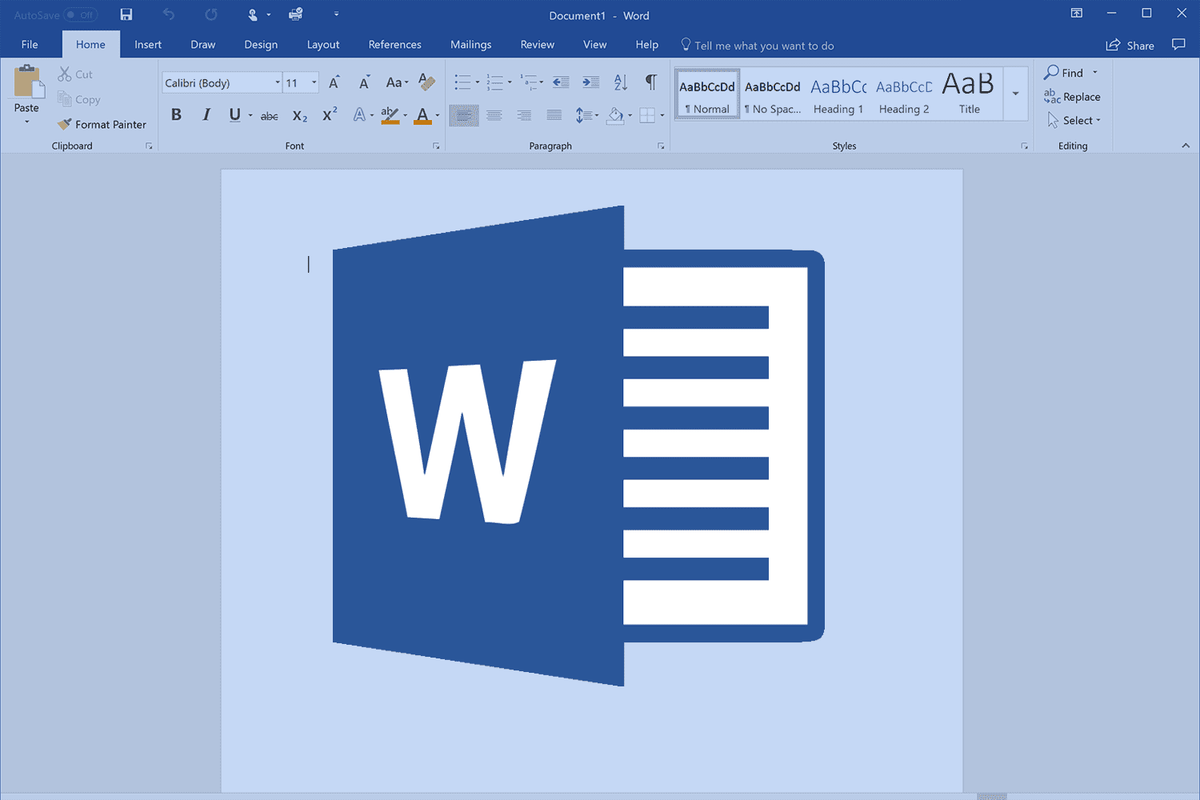
Lifewire
Potrebujete Microsoft Word?
Ak chcete vytvárať iba jednoduché dokumenty pozostávajúce z odsekov s odrážkami a číslovanými zoznamami s veľmi malým formátovaním, nemusíte si kupovať Microsoft Word. Môžete použiť aplikáciu WordPad, ktorá je súčasťou dodávky Windows 7 , Windows 8.1 a Windows 10 . Ak však potrebujete urobiť viac, budete potrebovať výkonnejší program na spracovanie textu.
Pomocou programu Microsoft Word si môžete vybrať z množstva predkonfigurovaných štýlov a dizajnov, ktoré poskytujú jednoduchý spôsob formátovania dlhých dokumentov jediným kliknutím. Môžete tiež vkladať obrázky a videá z počítača a internetu, kresliť tvary a vytvárať rôzne druhy grafov.
Ak píšete knihu alebo vytvárate brožúru, čo nemôžete robiť efektívne (alebo vôbec) v programe WordPad alebo v aplikácii ako Abiword , môžete použiť funkcie v programe Microsoft Word na nastavenie okrajov a tabulátorov, vkladanie zlomov strán, vytváranie stĺpcov a dokonca konfiguráciu medzier medzi riadkami. Existujú aj funkcie, ktoré vám umožnia vytvoriť obsah jediným kliknutím. Môžete tiež vložiť poznámky pod čiarou, ako aj hlavičky a päty. Existujú možnosti na vytváranie bibliografií, popisov, tabuľky obrázkov a dokonca aj krížových odkazov.
Ak niektorá z týchto vecí znie ako to, čo by ste chceli robiť s ďalším projektom písania, potom budete potrebovať Microsoft Word.
Máte Microsoft Word?
Vo svojom počítači, tablete alebo dokonca telefóne už možno máte verziu programu Microsoft Word. Pred nákupom by ste si to mali zistiť.
kedy vychádza iphone 6
Ak chcete zistiť, či máte na svojom zariadení so systémom Windows nainštalovaný program Microsoft Word:
-
Z Okno vyhľadávania na paneli úloh (Windows 10), Úvodná obrazovka (Windows 8.1) alebo z Okno vyhľadávania v ponuke Štart (Windows 7), zadajte msinfo32 a stlačte Enter .
-
Kliknite na + znamenie vedľa Softvérové prostredie .
-
Kliknite na položku Skupiny programov.
-
Pozri pre Záznam Microsoft Office .
Ak chcete zistiť, či máte na svojom počítači verziu programu Word Mac , hľadajte to v Finder bočný panel, pod Aplikácie .
Kde získať Microsoft Word
Ak ste si istí, že ho ešte nemáte, môžete získať najnovšiu verziu programu Microsoft Word so službou Microsoft 365. Microsoft 365 je však predplatné, za ktoré platíte mesačne. Ak nemáte záujem platiť mesačne, zvážte kúpu balíka Office. Všetky dostupné edície a sady si môžete porovnať a zakúpiť na stránke Microsoft Store . Ak však chcete počkať, Microsoft Word 2019 môžete získať v druhej časti roka 2018 zakúpením balíka Microsoft Office 2019.
Niektorí zamestnávatelia, komunitné vysoké školy a univerzity ponúkajú svojim zamestnancom a študentom Microsoft 365 zadarmo.
História programu Microsoft Word
V priebehu rokov sa objavilo mnoho verzií balíka Microsoft Office. Väčšina z týchto verzií bola dodávaná s balíkmi s nižšou cenou, ktoré obsahovali iba najzákladnejšie aplikácie (často Word, PowerPoint a Excel ), až po balíky s vyššími cenami, ktoré obsahovali niektoré alebo všetky z nich (Word, PowerPoint, Excel, Outlook, OneNote, SharePoint , Exchange, Skype a ďalšie). Tieto vydania balíka mali názvy ako Home and Student alebo Personal alebo Professional. Existuje príliš veľa kombinácií na to, aby sme ich tu vymenovali, ale dôležité je poznamenať, že Word je súčasťou každého balíka, ktorý si môžete kúpiť.
Tu sú najnovšie balíky Microsoft Office, ktoré obsahujú aj Word:
- Microsoft Word 365) je k dispozícii a pravidelne sa aktualizuje v Microsoft 365
- Word Online je bezplatná obmedzená verzia.
- Word 2019 je k dispozícii v Office 2019
- Word 2016 je k dispozícii v Office 2016
- Word 2013 bol dostupný v Office 2013
- Word 2010 bol dostupný v Office 2010
- Word 2007 bol súčasťou balíka Office 2007
- Word 2003 bol súčasťou balíka Office 2003
- Word 2002 bol súčasťou balíka Office XP
Samozrejme, Microsoft Word existuje v určitej forme už od začiatku 80. rokov a mal verzie pre väčšinu platforiem (dokonca aj z doby predtým, než existoval Microsoft Windows).
Je Microsoft Word zadarmo? Áno, môže byť FAQ- Čo môžem urobiť, ak Microsoft Word neodpovedá?
Poškodený súbor alebo nekompatibilný doplnok môže spôsobiť, že Word prestane reagovať. Môžete to opraviť reštartovaním programu Word v núdzovom režime a zakázaním doplnkov. Ďalšou možnosťou je ísť do nastavenie v systéme Windows > Aplikácie a funkcie > Microsoft Office (alebo Microsoft 365 ) > Upraviť a postupujte podľa krokov na opravu aplikácií balíka Office.
- Čo môžem urobiť, keď program Microsoft Word neodpovedá a dokument som neuložil?
Ak chcete obnoviť neuložený dokument, zatvorte a reštartujte Word, prejdite na Súbor > Správa dokumentov > Obnovte neuložené dokumenty . Otvorte dokument, ak je uvedený. Ak nie je uvedený, prejdite na Súbor > OTVORENÉ > Prehľadávať a vyhľadajte zálohu súboru.
- Čo robí makro v programe Microsoft Word?
Makro programu Word zaznamenáva sériu príkazov, ktoré môžete prehrať na automatizáciu častých postupov, ako je formátovanie, vkladanie tabuliek alebo pridávanie vodoznakov. Ak chcete vytvoriť alebo pridať makro vo Worde, prejdite na stránku vyhliadka > Makrá > Zobraziť makrá > Makrá v > Slovné príkazy .
- Ako skontrolujem úroveň písania v programe Microsoft Word?
V dokumente programu Word prejdite na Súbor > možnosti > Korektúra . Vyberte Skontrolujte gramatiku pomocou pravopisu a Zobraziť štatistiku čitateľnosti . Teraz, keď Word dokončí kontrolu pravopisu a gramatiky, zobrazí sa kontextové okno s informáciami o úrovni čítania dokumentu.









